MFC-8890DW
Preguntas frecuentes y Solución de problemas |

MFC-8890DW
Fecha: 28/02/2016 ID: faq00000700_005
Cómo limpiar la ventana del láser
Cómo limpiar la ventana del láser
NOTA: Las illustraciones mostradas a continuación sirven como representacion del producto y pueden ser diferentes a su máquina Brother.
NO utilice sustancias inflamables cerca de la máquina. No utilice ningún tipo de aerosol para limpiar el interior o el exterior de la máquina. Hacerlo puede causar fuego o una descarga eléctrica.
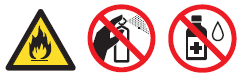
NO toque la ventana del láser con los dedos.
-
Antes de limpiar el interior de la máquina, desconecte el interruptor.
Desconecte el cable de línea telefónica primero (para máquinas MFC), y después desconecte el cable de alimentación de la toma de corriente.
-
Abra la cubierta delantera y lentamente saque el conjunto de unidad de tambor y cartucho de tóner.

Después de utilizar la máquina, algunas partes internas pueden estar muy calientes. Cuando abra la cubierta delantera o trasera (salida cara arriba) de la máquina, NO toque las partes sombreadas en la ilustración. Si lo hace, podría sufrir quemaduras.
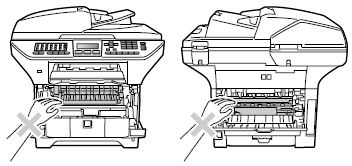
- Se recomienda colocar la unidad de tambor en una superficie limpia y lisa con una hoja de papel desechable o tela debajo en caso de derrame o fuga accidental de tóner.
- Para evitar daños en la máquina causados por electricidad estática, NO toque los electrodos mostrados en la ilustración.

- Limpie la ventana del laser con un paño suave, seco y sin pelusas.
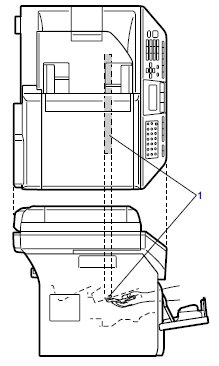
- Ponga el conjunto de unidad de tambor y cartucho de tóner dentro de la máquina.
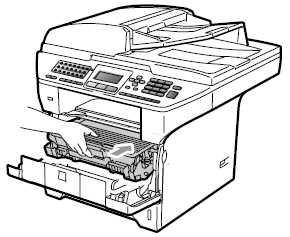
-
Cierre la cubierta delantera.
- Conecte el cable de corriente en la máquina primero y después conecte el cable telefónico (para máquinas MFC). Encienda el interruptor de la máquina.
DCP-8070D, DCP-8085DN, MFC-8370DN, MFC-8880DN, MFC-8890DW
En el caso de que necesite ayuda adicional, póngase en contacto con el servicio de atención al cliente de Brother:
Comentarios sobre el contenido
Tenga en cuenta que este formulario solo se utiliza para comentarios.